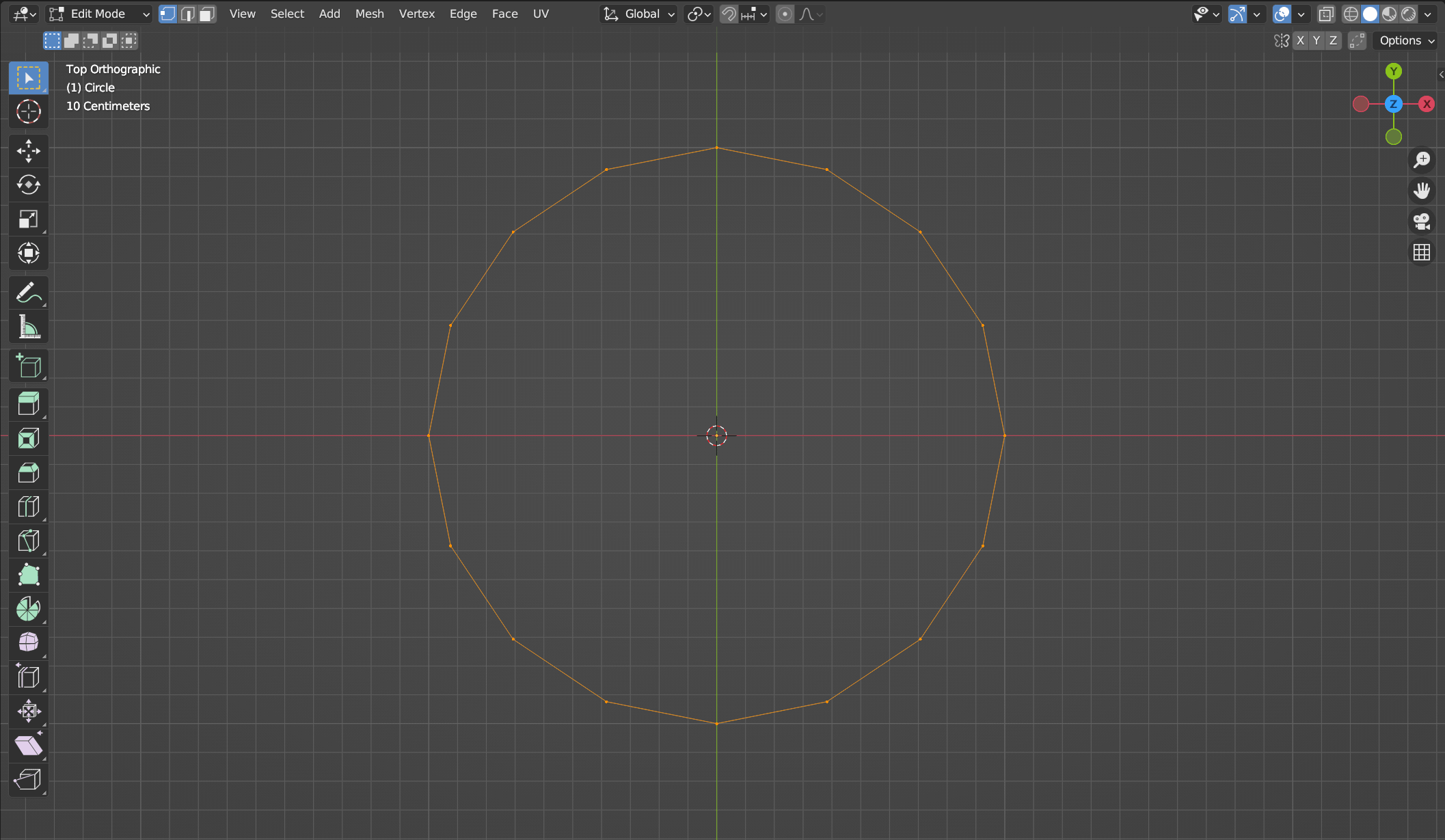Blenderで多角形やポリラインを滑らかにする方法を紹介します。
立体であればサブディビジョン、ベベルなど滑らかにする方法はいくらでもあるのですが、カーブや線を滑らかにする方法はあるのだろうか?という疑問がありました。具体的にはCurveモディファイアでオブジェクト変形を行う時にこれで困った経験があり、解決策が調べても中々出てこず手こずってしまったのでここに備忘メモを残します。
※ 本記事で使用しているBlenderのバージョンは3.6です。
手順
例えば、下のような16角形があったとします。
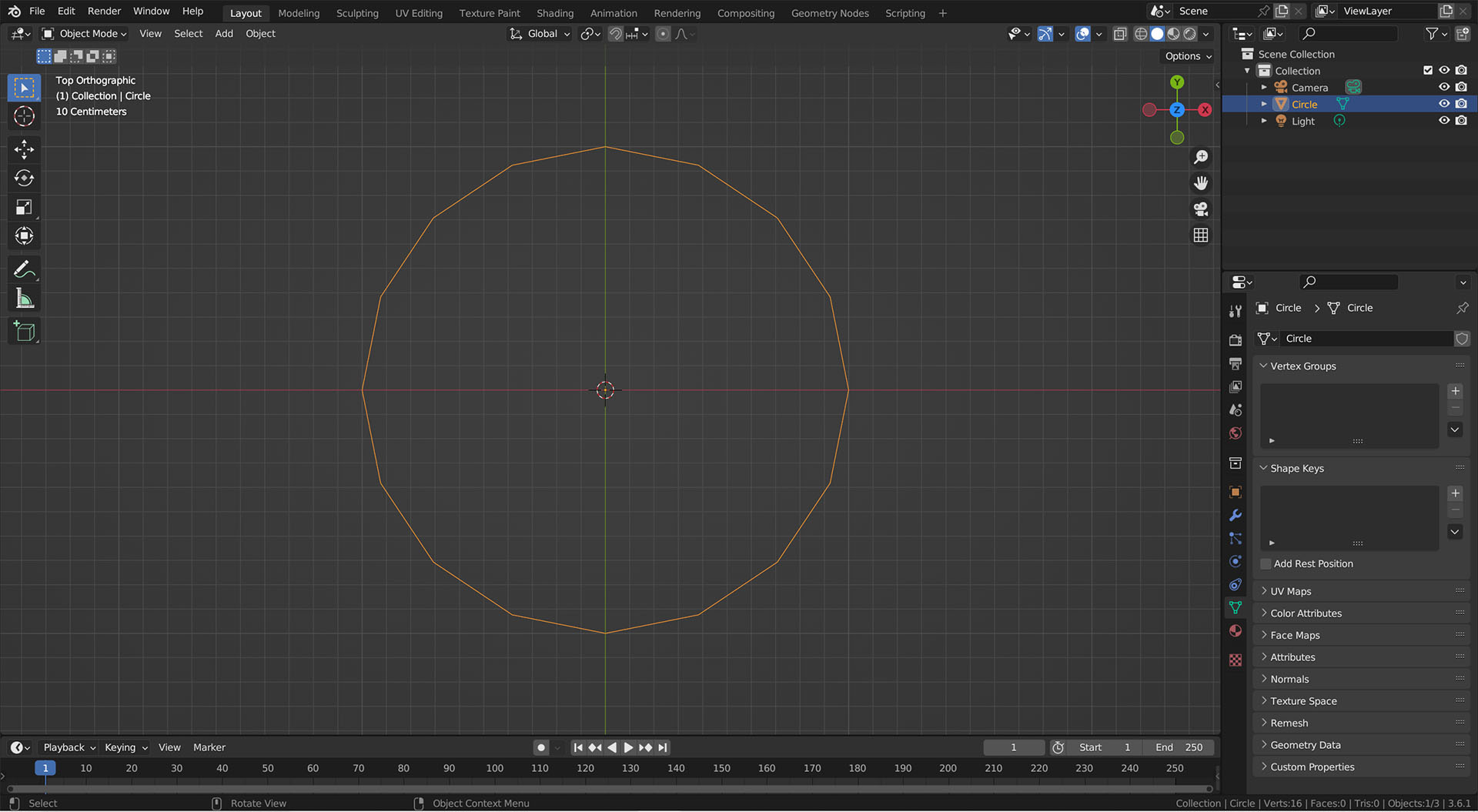
メッシュの場合はカーブに変換します。Object Modeで右クリックし、Convert To > Curve を選択します。
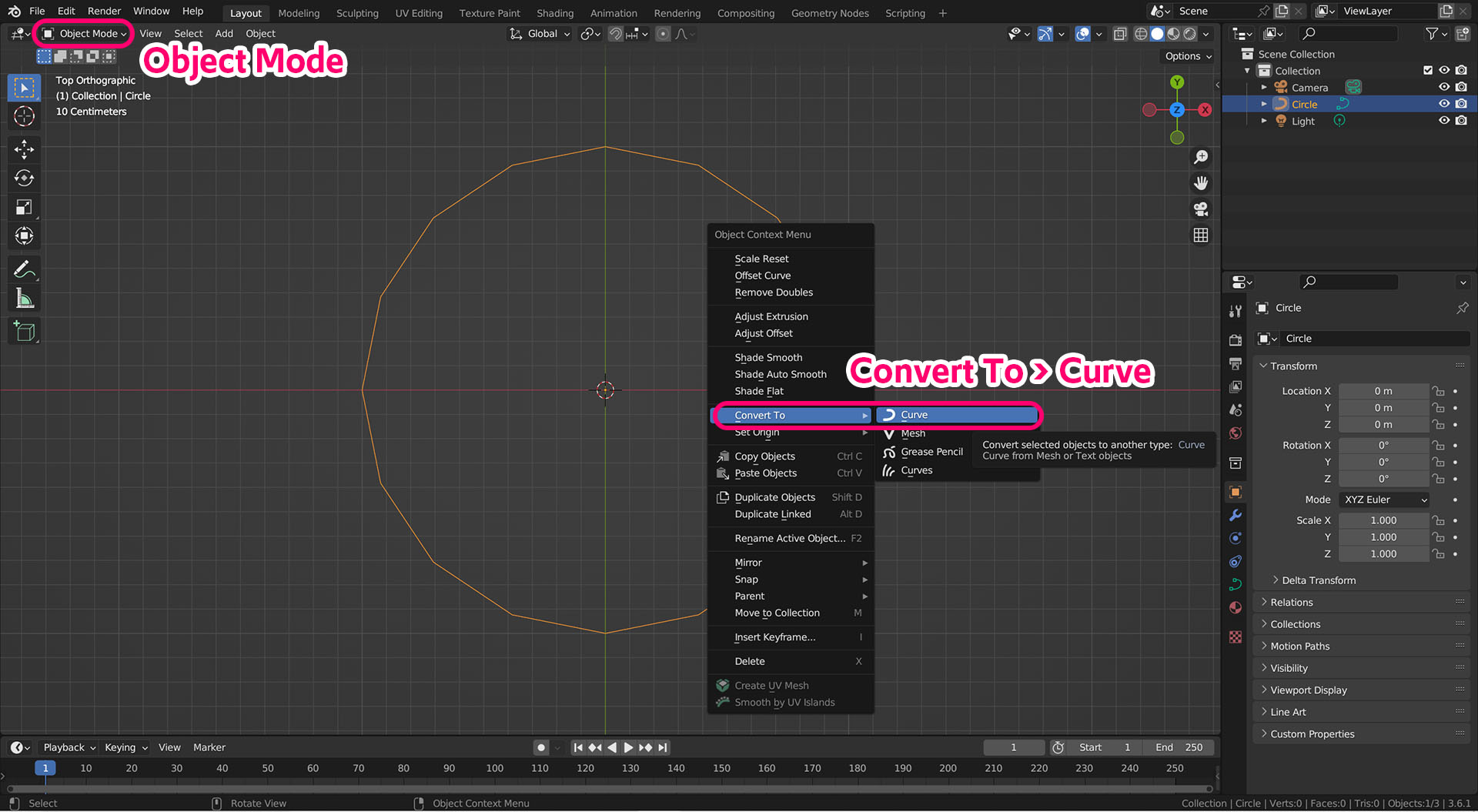
Edit Modeで全ての点を選択し、右クリックして Set Spline Type > Bezier を選択します。
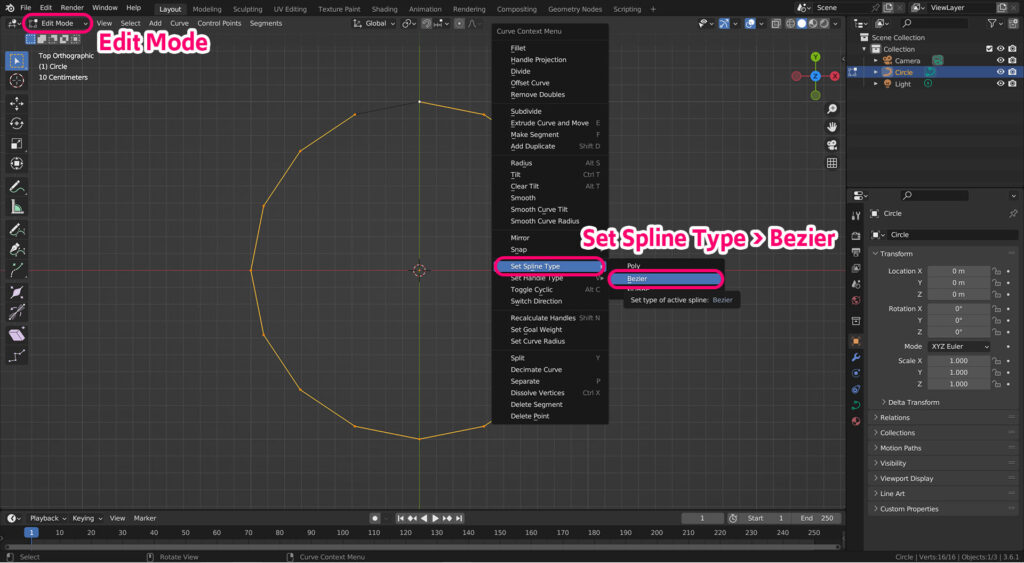
点にハンドルが追加されますが、この段階ではハンドルが折れ曲がっているのでまだ多角形のままです。全ての点が選択された状態のまま、右クリックメニューから Set Handle Type > Automatic を選択します。
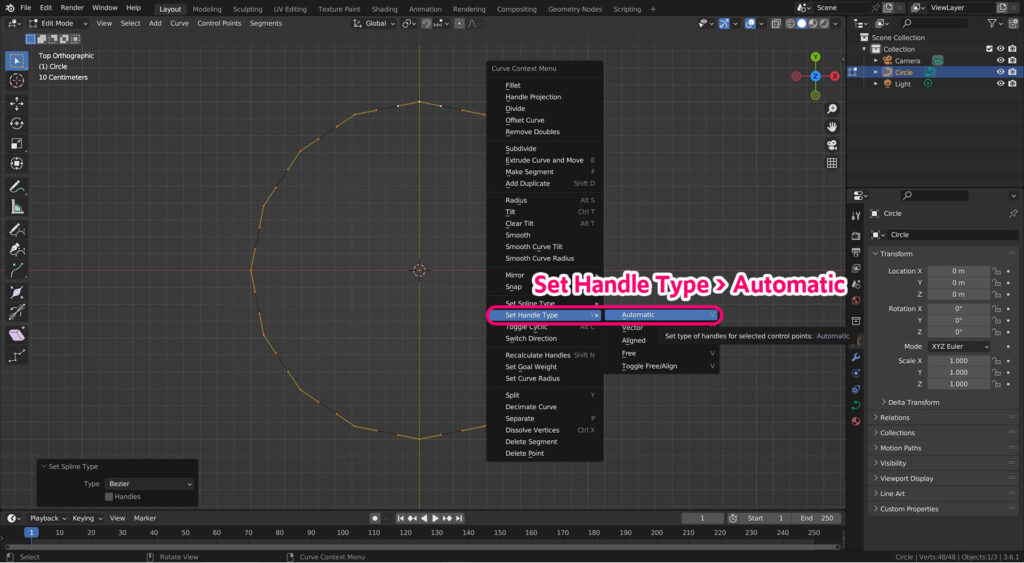
ハンドルが真っすぐになり、多角形が滑らかになりました。
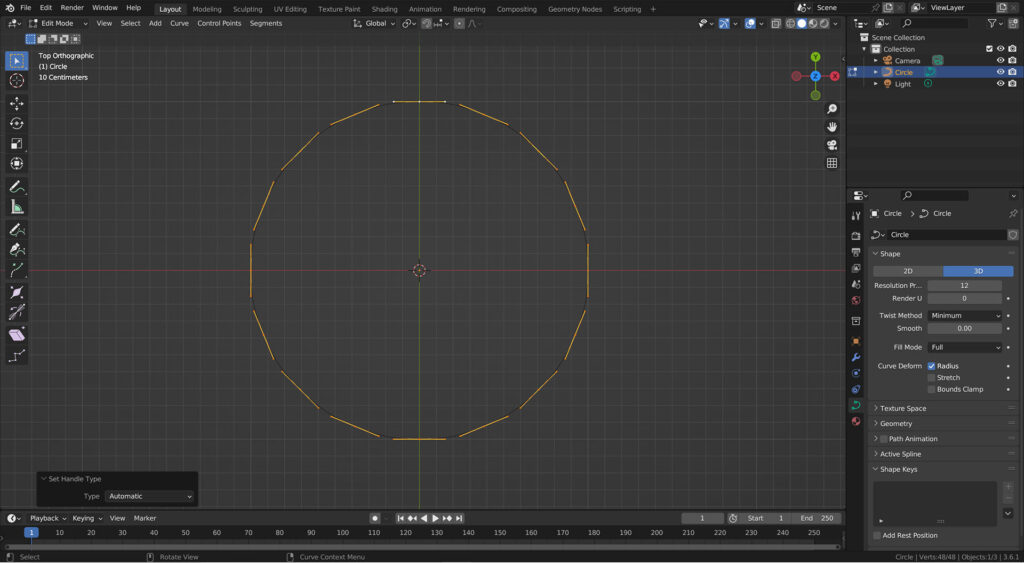
これでもカクカクしていると感じる場合、Object Data Propaties の Resolution の値が小さくなりすぎていないか確認すると良いかもしれません。
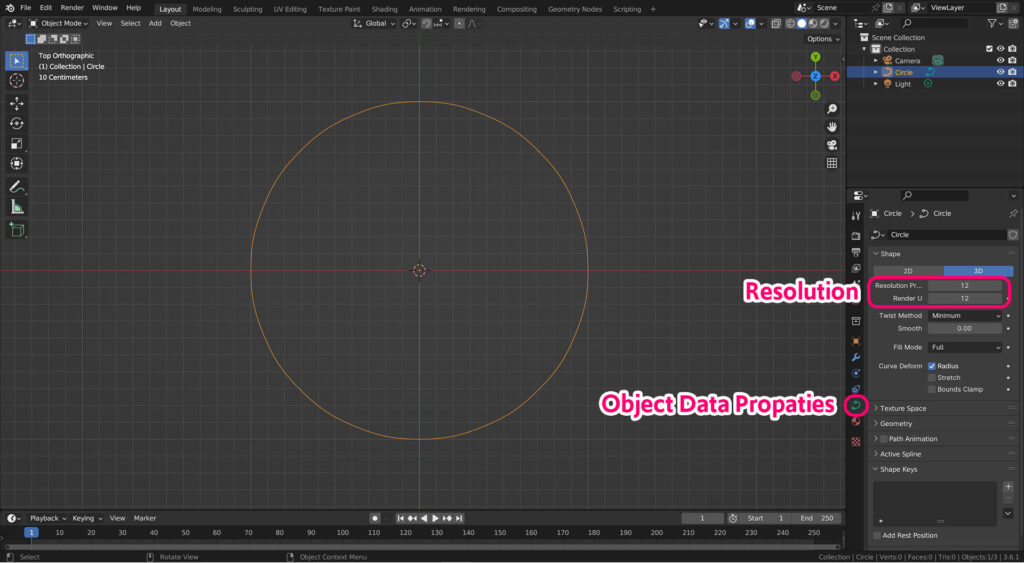
以上.